禁用键盘快捷键想解锁怎么办 解除电脑快捷键被禁用的方法
更新时间:2024-01-04 08:14:45作者:zsbaocheng
在使用电脑的过程中,我们经常会使用键盘快捷键来提高工作效率,有时候由于各种原因,我们的电脑可能会禁用某些键盘快捷键,给我们的工作带来一定的困扰。当我们遇到键盘快捷键被禁用的情况时,应该如何解锁呢?下面将介绍一些解除电脑快捷键被禁用的方法,帮助大家解决这一问题。
具体步骤:
1.按【Win+R】打开运行。
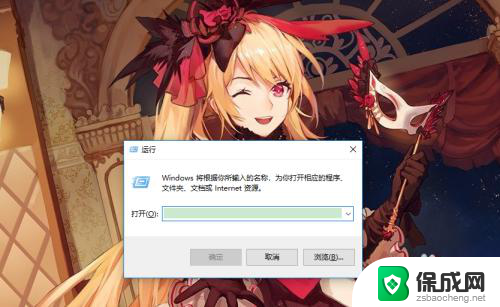
2.输入【gpedit.msc】回车打开策略组。

3.依次点击“用户配置”-“管理模板”-“windows组件”-“文件资源管理器”选项。
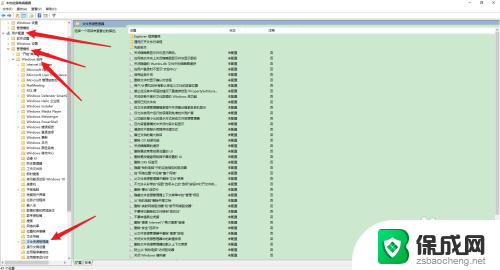
4.在右侧列表中,找到并双击【关闭Windows键热键】选项。
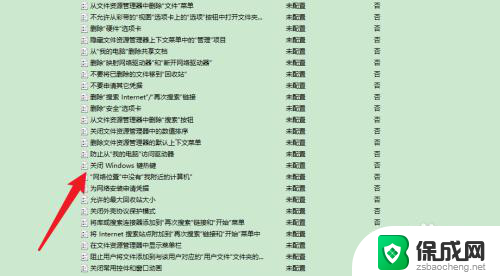
5.勾选【未配置】或者【已禁用】,点击【确定】保存即可。
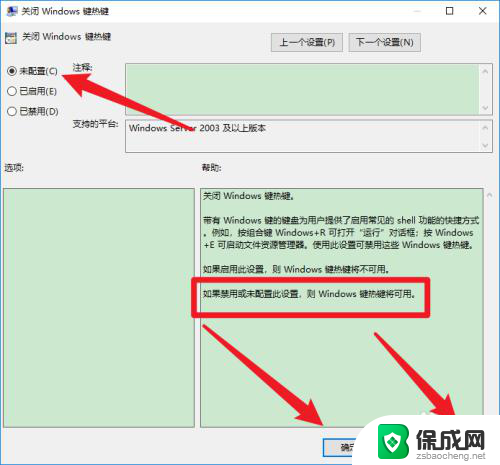
以上是如何解锁禁用键盘快捷键的全部内容,如果有需要的用户,可以按照以上步骤进行操作,希望对大家有所帮助。
禁用键盘快捷键想解锁怎么办 解除电脑快捷键被禁用的方法相关教程
-
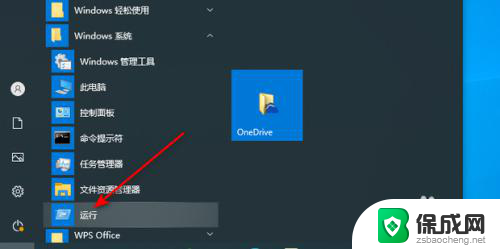 win10win键解除禁用 如何解决Win10中Win键被禁用的问题
win10win键解除禁用 如何解决Win10中Win键被禁用的问题2024-06-23
-
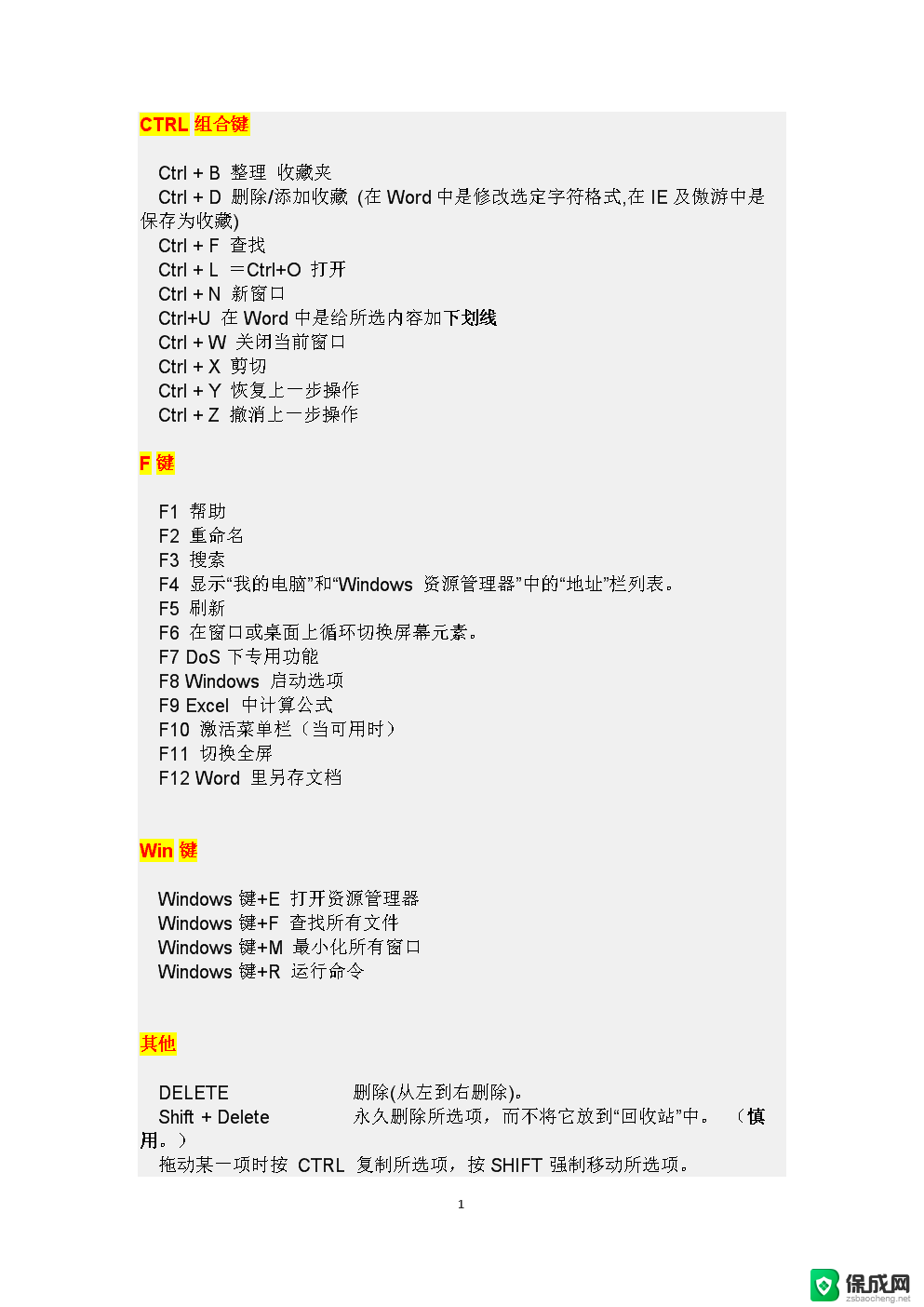 电脑上软键盘快捷键 软键盘快捷键的使用技巧
电脑上软键盘快捷键 软键盘快捷键的使用技巧2024-02-29
-
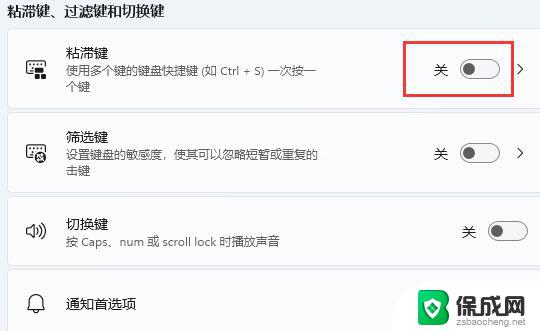 win11键盘全变成快捷键了怎么办 win11键盘快捷键取消方法
win11键盘全变成快捷键了怎么办 win11键盘快捷键取消方法2024-02-26
-
 键盘上截屏的键 电脑键盘截图快捷键的使用方法
键盘上截屏的键 电脑键盘截图快捷键的使用方法2023-10-28
-
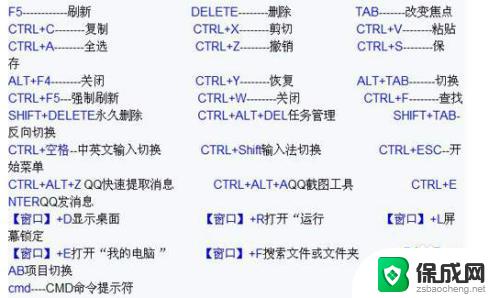 快速锁屏幕电脑什么键 如何使用快捷键快速锁屏电脑
快速锁屏幕电脑什么键 如何使用快捷键快速锁屏电脑2023-11-08
-
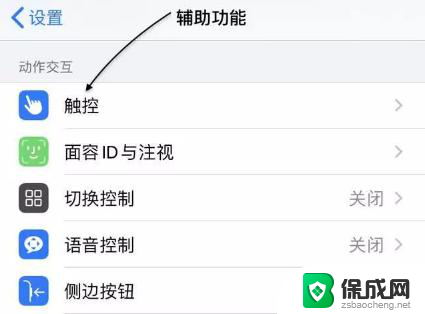 苹果11快捷键怎么调出来 苹果11快捷键调出方法详解
苹果11快捷键怎么调出来 苹果11快捷键调出方法详解2024-09-18
- win10锁win键怎么办 win10win键被禁用了怎么处理
- win10自带录屏快捷键 Win10自带录屏快捷键不能使用怎么办
- win10录屏快捷键ctrl加什么 联想电脑录屏快捷键设置
- win10其中一个usb被禁用了怎么办 win10usb接口被禁用解决方法
- 英伟达还能牛多久?2021年英伟达最新动态及未来发展趋势分析
- 如何有效升级显卡以提升游戏性能和图形质量:详细教程和实用技巧
- 英伟达中国打造国产GPU,摩尔线程冲刺IPO,估值超255亿
- 详细教程:Win10系统激活的多种方法与步骤,最新有效激活方法大揭秘
- 微软下跌1.41%,报416.59美元/股,市值跌破2.5万亿美元
- 详细步骤教你如何在Win7系统中进行系统还原,轻松恢复系统设置
新闻资讯推荐
- 1 微软下跌1.41%,报416.59美元/股,市值跌破2.5万亿美元
- 2 详细步骤教你如何在Win7系统中进行系统还原,轻松恢复系统设置
- 3 聊聊游戏本该怎么选择CPU(处理器):如何挑选最适合游戏的处理器?
- 4 AMD致命一击 将在移动平台上3D缓存,提升游戏体验
- 5 初探微软Win10/Win11新版Terminal,AI提升终端命令体验,全面解析最新终端技术革新
- 6 2024年11月CPU横评及选择推荐指南:最新CPU性能排名及购买建议
- 7 英伟达现在为什么甩AMD几条街了?来看看原因-详细分析两家公司的竞争优势
- 8 英伟达盘中超越苹果,再次成为全球市值最高公司,市值超过2.3万亿美元
- 9 微软宣布Win10系统将退休,如何应对升级问题?
- 10 微软上涨1.25%,报411.435美元/股,市值再创新高
win10系统推荐
系统教程推荐
- 1 windows触控板滑动方向 笔记本触摸板滚动方向设置
- 2 台式电脑怎样设置网络连接 win10电脑如何更改网络连接设置
- 3 怎么看自己电脑显卡配置 怎么判断笔记本电脑的显卡性能
- 4 win11.net.framework3.5安装失败 win11netframework3.5无法安装怎么办
- 5 window10玩lolfps60 笔记本玩LOL帧数低怎么办
- 6 电脑盘合并 电脑分盘合并步骤
- 7 win11打开应用的确认怎么关闭 Win11取消软件打开时的确认提示
- 8 win10调鼠标灵敏度 win10鼠标灵敏度设置方法
- 9 华为手机自动整理桌面图标 华为手机快速整理桌面应用的方法
- 10 电脑音箱声音办 电脑插上音箱却没有声音怎么处理